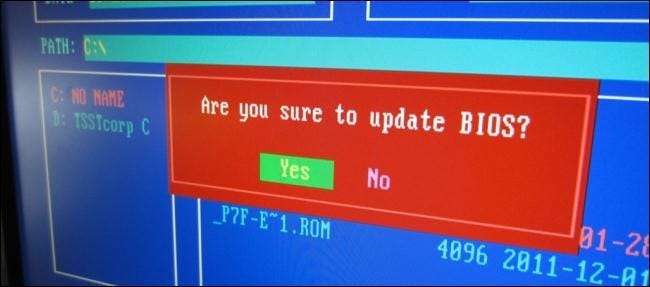
Aktualizacja systemu operacyjnego i oprogramowania jest ważna. Z drugiej strony omówiliśmy wcześniej, dlaczego generalnie nie powinieneś aktualizować sterowników sprzętu , mimo że gracze z pewnością będą chcieli zaktualizować swoje sterowniki graficzne . A co z aktualizacjami systemu BIOS?
Aktualizacje systemu BIOS nie przyspieszą komputera, generalnie nie dodają nowych funkcji, których potrzebujesz, a nawet mogą powodować dodatkowe problemy. Aktualizuj BIOS tylko wtedy, gdy nowa wersja zawiera ulepszenia, których potrzebujesz.
Źródło zdjęcia: Aaron Parecki na Flickr
Co to jest BIOS?
BIOS oznacza podstawowy system wejścia / wyjścia. Po włączeniu komputera Twój BIOS przejmuje kontrolę , uruchamiając autotest po włączeniu zasilania (POST) i przekazując kontrolę do programu ładującego, który uruchamia system operacyjny komputera. BIOS to oprogramowanie systemowe niskiego poziomu, które powinno „po prostu działać” bez przeszkadzania. Komputery są teraz dostarczane z Oprogramowanie układowe UEFI zamiast tradycyjnego systemu BIOS , ale to samo dotyczy UEFI - jest to oprogramowanie systemowe niskiego poziomu o podobnej roli.
W przeciwieństwie do systemu operacyjnego (który jest przechowywany na dysku twardym), BIOS komputera jest przechowywany w układzie scalonym na płycie głównej.

Źródło zdjęcia: Uwe Hermann na Flickr
Flashowanie systemu BIOS
Producenci często udostępniają aktualizacje systemów BIOS swoich komputerów. Jeśli ty zbuduj swój własny komputer , aktualizacja systemu BIOS pochodziłaby od dostawcy płyty głównej. Te aktualizacje można „przesłać” do układu BIOS, zastępując oprogramowanie BIOS dostarczone z komputerem nową wersją BIOS-u.
BIOS-y są specyficzne dla komputera (lub płyty głównej), więc będziesz potrzebować systemu BIOS dla konkretnego modelu komputera (lub płyty głównej), aby zaktualizować system BIOS komputera.
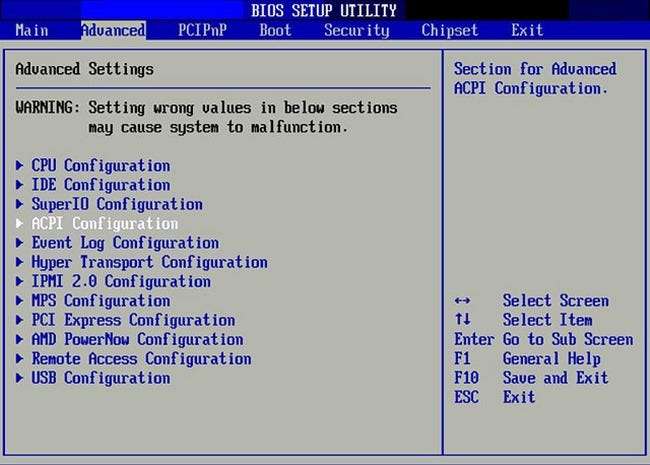
Dlaczego prawdopodobnie nie powinieneś aktualizować swojego BIOS-u
Aktualizacje systemu BIOS nie są dużymi aktualizacjami oprogramowania, które dodają nowe funkcje, poprawki zabezpieczeń lub ulepszenia wydajności. Aktualizacje systemu BIOS zazwyczaj mają bardzo krótkie dzienniki zmian - mogą naprawić błąd za pomocą niejasnego sprzętu lub dodać obsługę nowego modelu procesora.
Jeśli komputer działa poprawnie, prawdopodobnie nie powinieneś aktualizować systemu BIOS. Prawdopodobnie nie zobaczysz różnicy między nową a starą wersją systemu BIOS. W niektórych przypadkach mogą nawet wystąpić nowe błędy w nowej wersji systemu BIOS, ponieważ system BIOS dostarczony z komputerem mógł przejść więcej testów.
Aktualizacja systemu BIOS nie jest tak łatwa, jak instalacja zwykłej aktualizacji oprogramowania. Często będziesz chciał flashować swój komputer z DOS (tak, DOS - być może będziesz musiał utworzyć rozruchowy dysk USB z DOSem na nim i ponownie uruchomić w tym środowisku), ponieważ mogą wystąpić problemy podczas flashowania z systemu Windows. Każdy producent ma własne instrukcje dotyczące flashowania systemu BIOS.
Będziesz potrzebować wersji systemu BIOS dla swojego sprzętu. Jeśli otrzymasz BIOS dla innego sprzętu - nawet nieco inną wersję tej samej płyty głównej - może to spowodować problemy. Narzędzia do flashowania BIOS-u zwykle próbują wykryć, czy BIOS pasuje do twojego sprzętu, ale jeśli narzędzie i tak spróbuje flashować BIOS, komputer może stać się niemożliwy do uruchomienia.
Jeśli komputer traci moc podczas flashowania systemu BIOS, komputer może stać się „ murowane ”I nie można uruchomić. W idealnym przypadku komputery powinny mieć zapasowy BIOS przechowywany w pamięci tylko do odczytu, ale nie wszystkie komputery to robią.
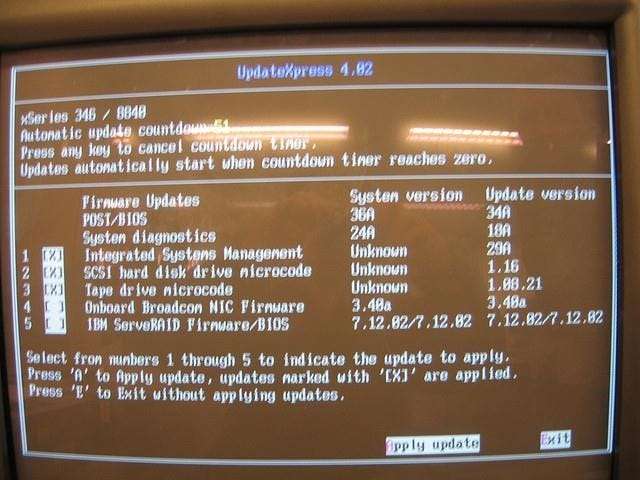
Źródło zdjęcia: Jemimus na Flickr
Kiedy powinieneś zaktualizować swój BIOS
Biorąc pod uwagę, że prawdopodobnie nie zauważysz żadnych ulepszeń związanych z aktualizacją BIOS-u, że mogą pojawiać się nowe błędy i potencjalne błędy podczas flashowania, nie powinieneś aktualizować BIOS-u, chyba że masz ku temu powód. Oto kilka przypadków, w których aktualizacja ma sens:
- Błędy : Jeśli napotykasz błędy, które zostały naprawione w nowszej wersji systemu BIOS komputera (sprawdź dziennik zmian systemu BIOS w witrynie internetowej producenta), możesz je naprawić, aktualizując system BIOS. Producent może nawet zalecić aktualizację systemu BIOS, jeśli skontaktujesz się z pomocą techniczną i masz problem, który został rozwiązany za pomocą aktualizacji.
- Wsparcie sprzętowe : Niektórzy producenci płyt głównych dodają obsługę nowych procesorów i potencjalnie innego sprzętu w aktualizacjach systemu BIOS. Jeśli chcesz wymienić procesor swojego komputera na nowy - prawdopodobnie taki, który nie był jeszcze dostępny przy zakupie płyty głównej - może być konieczna aktualizacja systemu BIOS.
Koniecznie sprawdź dziennik zmian aktualizacji systemu BIOS i zobacz, czy rzeczywiście mają one wymaganą aktualizację.
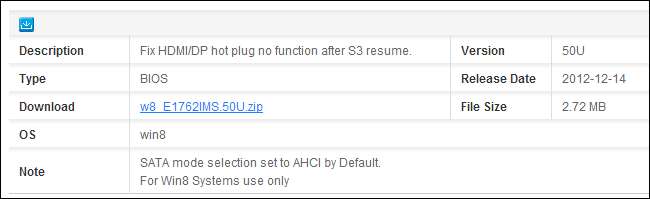
Jeśli nie masz żadnych błędów, które zostały naprawione i nie potrzebujesz wsparcia sprzętowego, nie przejmuj się aktualizacją. Nic z tego nie wyjdzie poza możliwymi nowymi problemami.
Jak to się mówi, nie naprawiaj tego, co nie jest zepsute.







